6 πράγματα που μπορείτε να κάνετε με το Windows Copilot
1 min read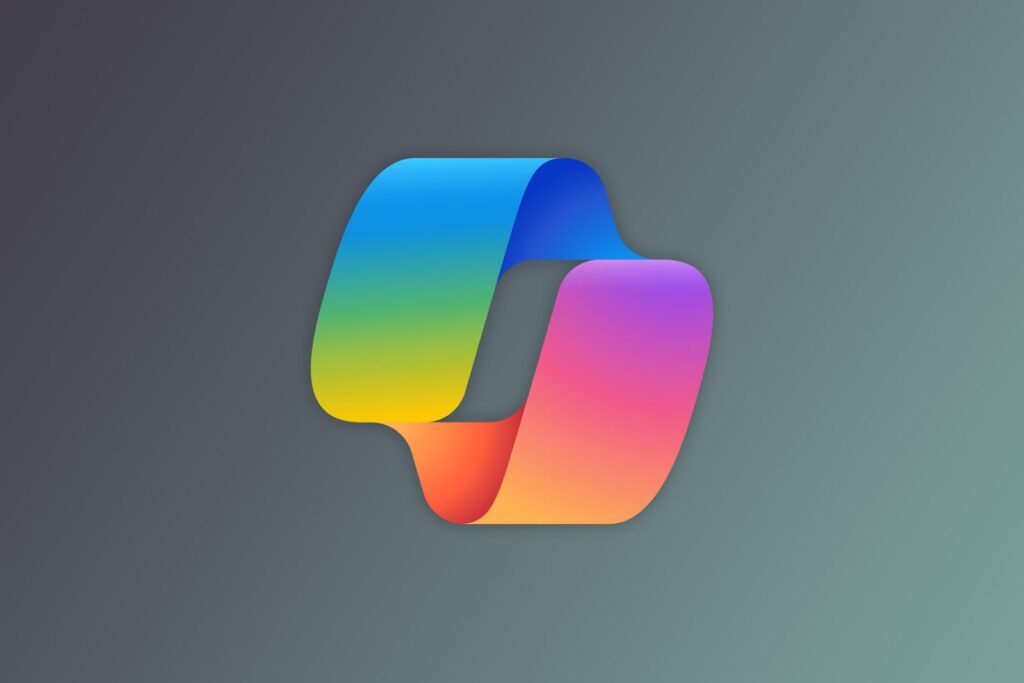
![]()
Το Windows Copilot είναι ο βοηθός τεχνητής νοημοσύνης της Microsoft που έρχεται ενσωματωμένος στα Windows 11. Όπως είναι ένας συγκυβερνήτης στο πιλοτήριο, έτσι και το Copilot μπορεί να σας βοηθήσει με διάφορες εργασίες καθώς χρησιμοποιείτε τον υπολογιστή σας.
Για να δούμε λοιπόν τι μπορεί να κάνει.
1. Δημιουργήστε περιεχόμενο κειμένου
Η δημιουργία περιεχομένου με το Windows Copilot είναι απλή. Χρειάζεται μόνο να περιγράψετε τι θέλετε να γράψει στο πλαίσιο κειμένου και πατήστε “Enter” στο πληκτρολόγιό σας. Διαθέτει τρεις επιλογές στυλ συνομιλίας μεταξύ των οποίων μπορείτε να κάνετε εναλλαγή: Πιο ακριβής, πιο ισορροπημένη και πιο δημιουργική. Το More Precise παρέχει σύντομες, εστιασμένες απαντήσεις. Το More Creative χρησιμοποιεί πιο περιγραφική γλώσσα για πιο εκτεταμένες απαντήσεις. Το More Balanced επιτυγχάνει μια μέση λύση μεταξύ των δύο.

Το σημαντικό είναι να δίνονται εκ των προτέρων σαφείς οδηγίες στο Copilot, ώστε το chatbot AI να καταλαβαίνει τι θέλει να κάνετε. Όσο περισσότερες λεπτομέρειες, τόσο το καλύτερο. Μπορείτε να του ζητήσετε να δημιουργήσει κείμενο για διαφορετικούς σκοπούς – επίσημες επιστολές, ποιήματα, μηνύματα γενεθλίων ή επετείων, όπως το ονομάζετε. Απλώς τροποποιήστε το περιεχόμενο που δημιουργείται για να ταιριάζει απόλυτα στις ανάγκες σας.
Δείτε παρακάτω ένα παράδειγμα
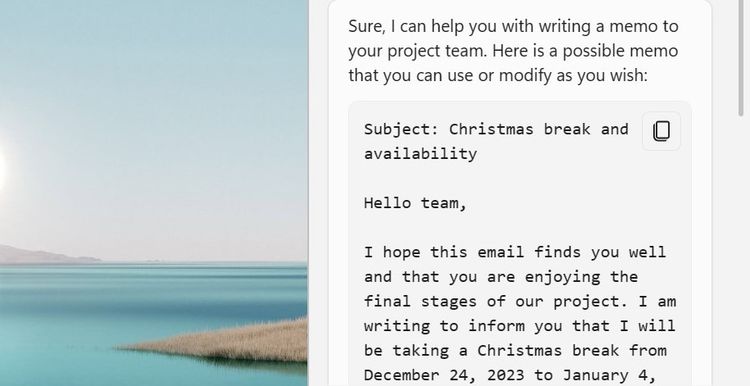
2. Λάβετε απαντήσεις από τον Ιστό
Ας υποθέσουμε ότι θέλετε να αναζητήσετε κάτι γρήγορο στο διαδίκτυο Το Windows Copilot μπορεί να αντλήσει άμεσα σχετικές πληροφορίες από πολλούς έγκυρους ιστότοπους.
Ρωτήσαμε το Copilot, “Ποιος είναι ο σημερινός Διευθύνων Σύμβουλος της Amazon;” και σε πέντε ανάσες, μας έδωσε βασικές πληροφορίες για τον Andy Jassy και το ιστορικό του. Εάν θέλετε να κάνετε περαιτέρω αναζήτηση, μπορείτε να κάνετε κλικ στο εικονίδιο του μικροφώνου (ακριβώς δίπλα στο πλαίσιο κειμένου του Copilot) για να κάνετε τις ερωτήσεις σας μέσω φωνητικών εντολών.
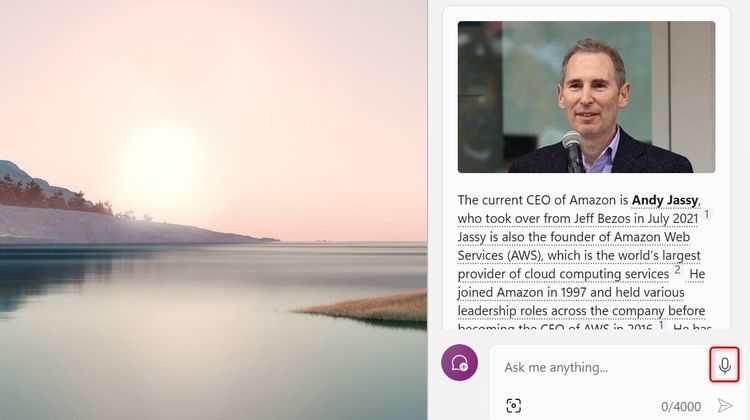
Όταν κάνετε κλικ στις υπογραμμισμένες προτάσεις στο κείμενο που δημιουργείται, σας συνδέει με την(τις) πηγή(ες) ιστού από τις οποίες το Windows Copilot αντλούσε πληροφορίες.
Το Windows Copilot είναι εξαιρετικό επίσης όταν χρειάζεστε πρόσθετες λεπτομέρειες για το ίδιο θέμα. Αν θέλετε να κάνετε περαιτέρω αναζήτηση πχ — “Σε ποιες εταιρείες εργαζόταν πριν γίνει Διευθύνων Σύμβουλος της Amazon;” Ο Copilot σας δίνει και πάλι εύκολα και γρήγορα τη σχετική απάντηση!
Εάν θέλετε να αλλάξετε θέμα, χρησιμοποιήστε το κουμπί “Νέο θέμα” για να ξεκινήσετε μια νέα συνομιλία.
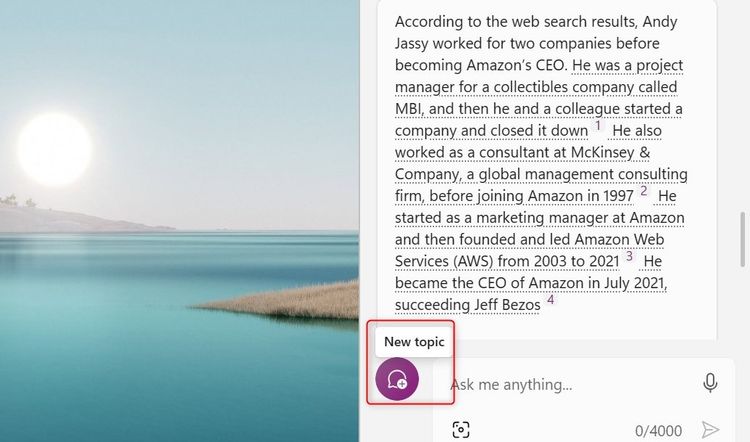
Πέρα από την περιήγηση στο Διαδίκτυο, ας υποθέσουμε ότι έχετε μια ιστοσελίδα από την οποία θέλετε να αφομοιώσετε ή να λάβετε βασικές πληροφορίες γρήγορα. Πολύ απλά εκκινήστε το Copilot και πληκτρολογήστε “Σύνοψη αυτής της ιστοσελίδας [εισαγάγετε τον σύνδεσμο της ιστοσελίδας].” Σε αυτήν την περίπτωση, του ζητήσαμε να “συνοψίσει αυτήν την ιστοσελίδα: https://www.howtogeek.com/anker-soundcore-motion-x600-review/.” Μετά από μερικές στιγμές, το Copilot έβγαλε τα κύρια σημεία της αναθεώρησης σε μια συνοπτική περίληψη.
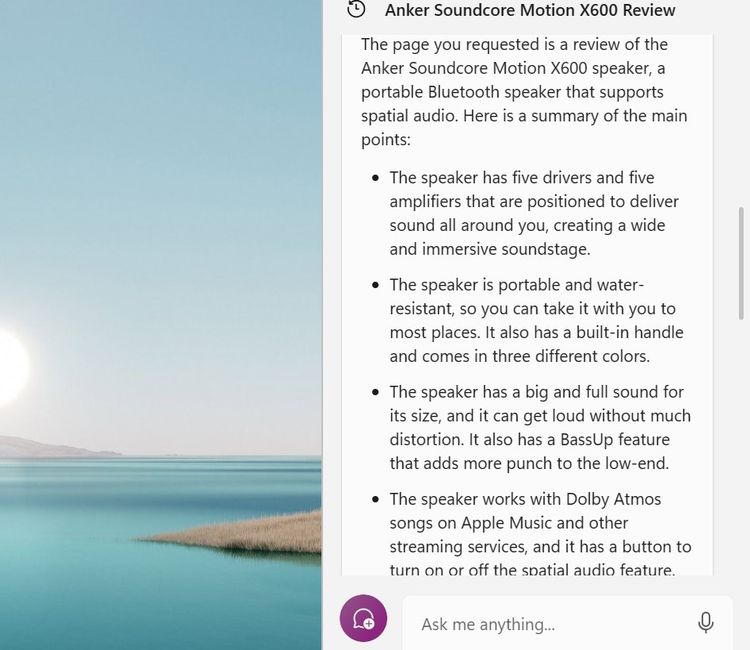
Μπορείτε να προσαρμόσετε μια σύνοψη καθορίζοντας τον αριθμό των προτάσεων ή ζητώντας συγκεκριμένες μορφές όπως λίστες με κουκκίδες.
3. Δημιουργήστε εικόνες χρησιμοποιώντας το DALL-E 3
Το Windows Copilot (χρησιμοποιώντας το Microsoft Bing Image Creator) αξιοποιεί το DALL-E 3 της OpenAI για να μετατρέψει τα μηνύματα κειμένου σε ζωντανές οπτικές δημιουργίες . Μπορείτε να δημιουργήσετε προτροπές για να δημιουργήσετε πρωτότυπα εικονίδια, λογότυπα, εικονογραφήσεις σκηνών, εννοιολογική τέχνη και πολλά άλλα. Οι δυνατότητες περιορίζονται μόνο από τη φαντασία σας.
Όταν απλά έχετε έμπνευση, ανοίξτε το Copilot και πληκτρολογήστε ένα περιγραφικό μήνυμα που περιγράφει λεπτομερώς την ιδέα της εικόνας που θέλετε να δημιουργήσετε. Να είστε όσο το δυνατόν πιο συγκεκριμένοι στην περιγραφή του θέματος, του στυλ, της ρύθμισης και άλλων ιδιοτήτων της εικόνας που θέλετε να δημιουργηθεί.
Για παράδειγμα του είπαμε δημιούργησε έναν γάτο με γυαλιά και voila δείτε τι μας έβγαλε
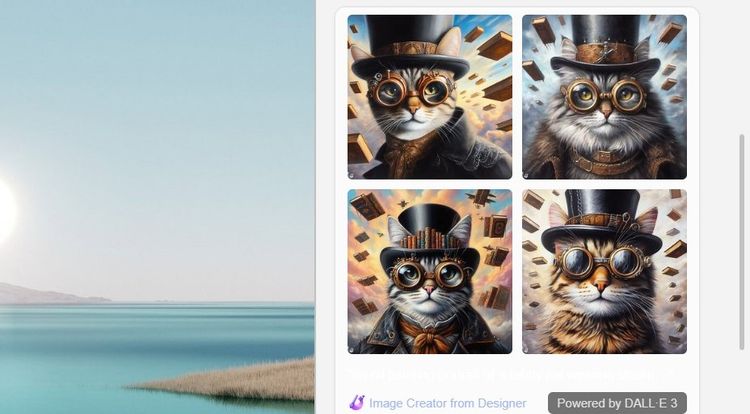
Μπορεί να χρειαστεί να βρείτε τα πατήματα σας αλλά να ξέρετε ότι όσο πιο λεπτομερείς είστε τόσο καλύτερα αποτελέσματα θα λάβετε.
4. Αναλύστε και περιγράψτε τα περιεχόμενα μιας εικόνας
Το Copilot είναι ο τέλειος αναλυτής εικόνων αφού μπορεί να αναλύει και να περιγράφει τα περιεχόμενα οποιασδήποτε εικόνας. Για να το κάνετε αυτό, εκκινήστε το Copilot και κάντε κλικ στο εικονίδιο του φακού της κάμερας στο πλαίσιο κειμένου για να επικολλήσετε έναν σύνδεσμο εικόνας ή να ανεβάσετε μια εικόνα από τη συσκευή σας. Εναλλακτικά, μπορείτε να σύρετε την εικόνα που θέλετε να περιγράψει στο πλαίσιο κειμένου και να ζητήσετε κάτι όπως “Περιγράψτε αυτήν την εικόνα” ή “Τι είναι σε αυτήν την εικόνα;” Στη συνέχεια, το Copilot θα δημιουργήσει μια λεπτομερή λεζάντα που θα εξηγεί τα την εικόνα. Για παράδειγμα, ανεβάσαμε μια φωτογραφία στο Copilot και ζητήσαμε την περιγραφή της.

Για δείτε πως ο Copilot περιέγραψε την εικόνα με λεπτομέρειες απλά τέλεια!
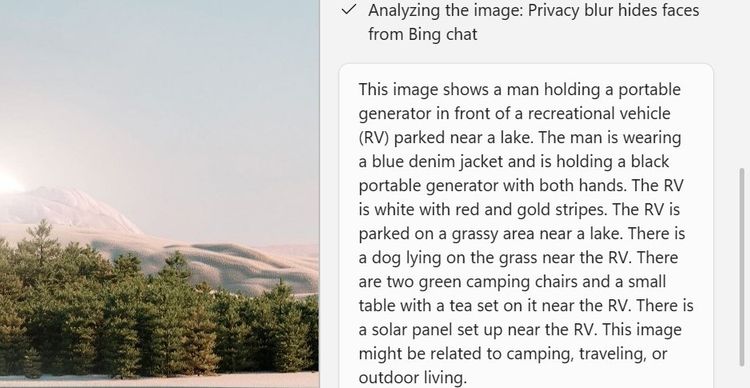
Μπορείτε επίσης να ζητήσετε από τον Copilot να διαβάσει οποιοδήποτε κείμενο εντοπίζει σε μια εικόνα. Η οπτική αναγνώριση χαρακτήρων του λειτουργεί για τα πάντα, από πινακίδες μέχρι μενού εστιατορίων.
5. Ελέγξτε τις ρυθμίσεις και τις εφαρμογές των Windows
Ένα πολύ εύχρηστο χαρακτηριστικό του Windows Copilot είναι η ικανότητά του να ανοίγει προγράμματα και εφαρμογές των Windows μέσω απλών μηνυμάτων κειμένου ή φωνητικών εντολών. Για να εκκινήσετε μια εφαρμογή, απλώς πείτε “Άνοιγμα [όνομα εφαρμογής]” αφού κάνετε κλικ στο εικονίδιο του μικροφώνου ή πληκτρολογήσετε την εντολή στο πλαίσιο κειμένου. Το Copilot θα εμφανίσει ένα πλαίσιο διαλόγου επιβεβαίωσης για επαλήθευση πριν ανοίξει την εφαρμογή.
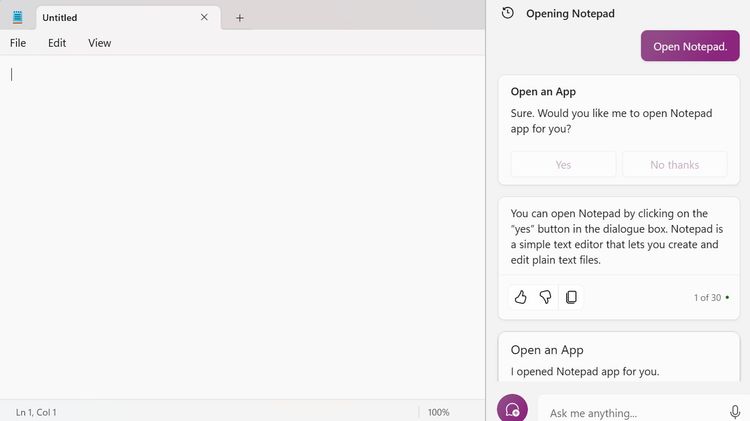
Μπορείτε επίσης να χρησιμοποιήσετε το Copilot για να ελέγξετε τις ρυθμίσεις των Windows μέσω κειμένου και φωνητικών εντολών. Ζητήστε από τον Windows Copilot κάτι σαν “Αλλαγή εικόνας φόντου” και τα Windows θα ανοίξουν την οθόνη εξατομίκευσης φόντου, έτοιμη για να επιλέξετε μια νέα ταπετσαρία.
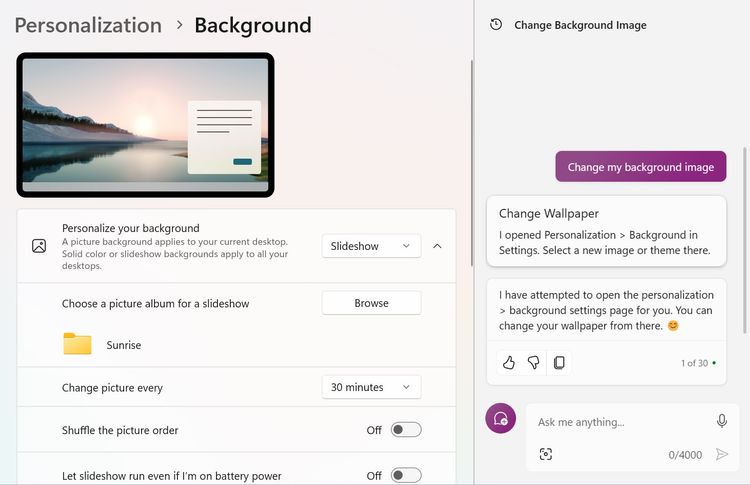
6. Σας βοηθάει να γράψετε κώδικα!
Το Windows Copilot είναι εξαιρετικός γνώστης οποιασδήποτε γλώσσας προγραμματισμού. Μπορείτε να περιγράψετε σε απλή γλώσσα τι θέλετε να κάνει ο κώδικάς σας και το Copilot θα προτείνει αποσπάσματα κώδικα σε όποια γλώσσα θέλετε που θα σας αφήσουν με το στόμα ανοιχτό.
Για παράδειγμα, του ζητήσαμε να “γράψει μια συνάρτηση κώδικα για να μετατρέψει τη μορφή ημερομηνίας Javascript.”
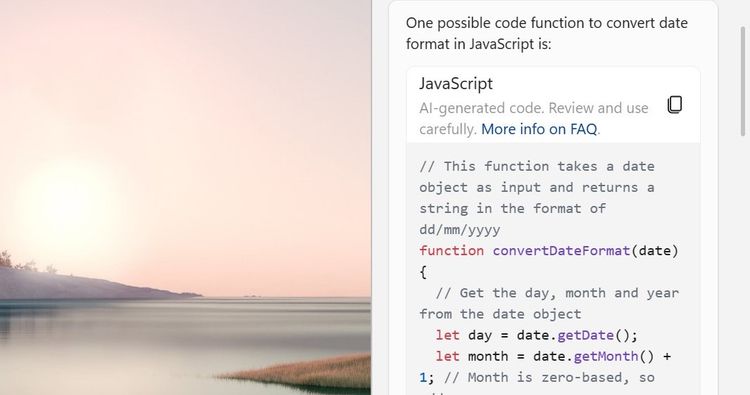
Το Copilot ddημιούργησε κώδικα, τον οποίο για του λόγου το αληθές τον τσεκάραμε στο Visual Studio και δούλεψε!
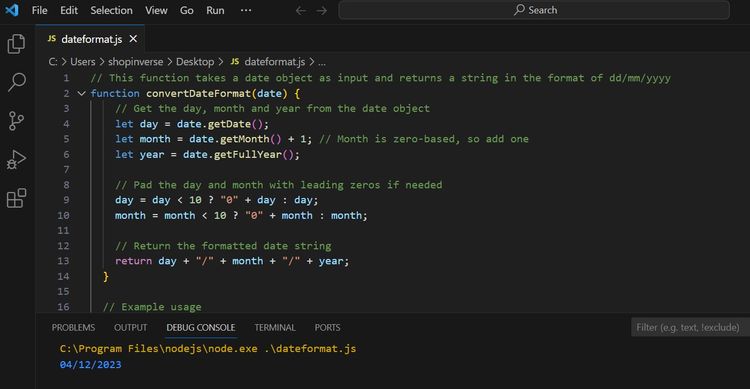
Ωστόσο, θα πρέπει να ελέγξετε τον κώδικα που δημιουργήθηκε, καθώς το Copilot ενδέχεται να μην παράγει πάντα λειτουργικό ή αποτελεσματικό κώδικα.
Το Copilot στα Windows 11 ( και πιθανώς στα Windows 10 ) δεν είναι τίποτα λιγότερο από έναν ψηφιακό βοηθό που βελτιώνει την παραγωγικότητα. Τα παραδείγματα που είπαμε πιο πάνω επεξηγούν ορισμένες από τις δυνατότητές του.
Μπορεί να μην κάνει πάντα τα πράγματα σωστά, αλλά ως επί το πλείστον λειτουργεί καλά. Μην ξεχνάτε να του περιγράφετε πάντα με σαφήνεια και λεπτομέρεια το τι θέλετε να κάνει και πιστέψτε μας θα εκπλαγείτε από τις δυνατότητες του!




